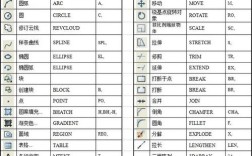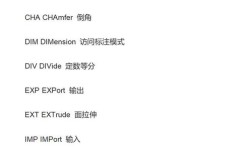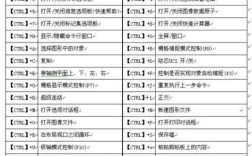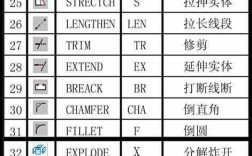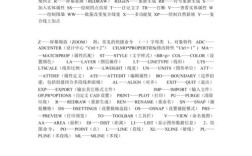在CAD操作中,命令组合是提升绘图效率的核心技巧,通过将基础命令与参数、选项、系统变量或其他命令灵活搭配,能够快速实现复杂图形的绘制与编辑,以下从绘图、编辑、标注、视图及高级应用五个维度,详细解析常用CAD命令组合的逻辑与实例。
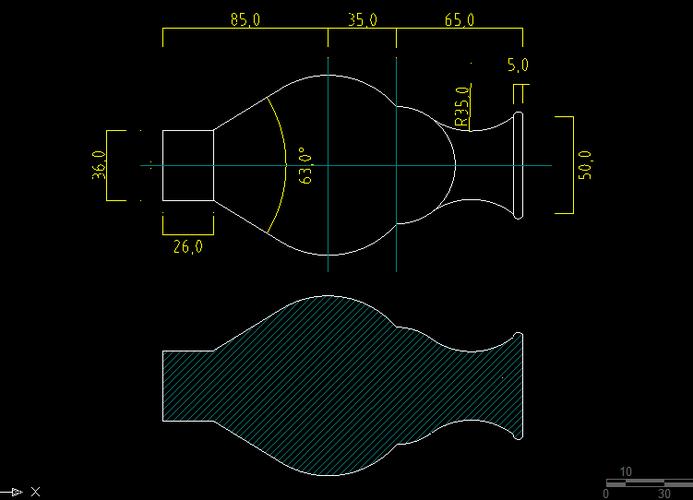
绘图类命令组合
绘图是CAD的基础,单一命令往往无法满足精准绘制需求,需结合参数与选项实现高效操作。
直线(L)+ 极轴追踪与对象捕捉
绘制斜线或特定角度线时,直接输入“L”激活直线命令,开启“极轴追踪”(设置增量角如30°、45°)和“对象捕捉”(中点、端点等),移动鼠标显示极轴提示时单击,即可快速绘制精确角度的线段,绘制30°斜线,当极轴显示“30°”时确定端点,无需输入相对坐标“@长度<30”。
圆(C)+ 三点(3P)/两点(2P)/相切相切半径(T)
圆的基础命令为“C”,默认通过圆心和半径绘制,但实际场景中更多需通过其他条件生成:
- 三点(3P):输入“C”后选择“3P”,依次点击三个不共线点,绘制通过该三点的圆;
- 两点(2P):选择“2P”,指定直径两端点,绘制以两点距离为直径的圆;
- 相切相切半径(T):选择“T”,依次与两个已有对象相切后输入半径,绘制公切圆,适用于机械零件中的圆弧过渡。
矩形(REC)+ 尺寸与旋转
矩形命令“REC”默认通过对角点绘制,但结合选项可实现更灵活的控制:
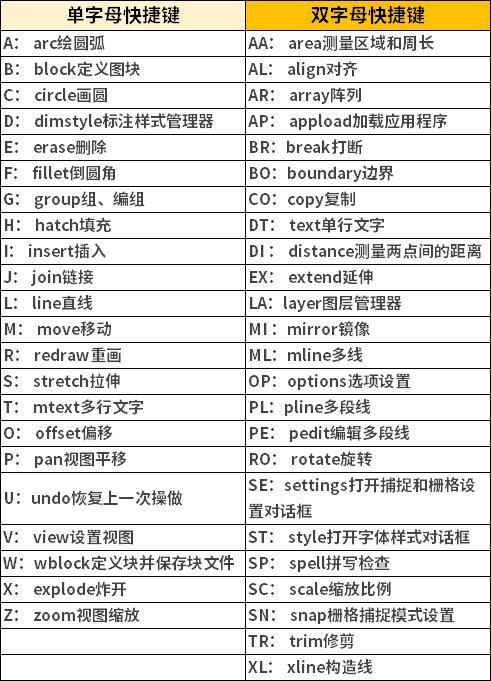
- 尺寸控制:输入“REC”后,先指定第一个角点,再输入“D”选择“尺寸”,分别输入长度和宽度(如“D”→“长度100”→“宽度60”),再点击确定位置;
- 旋转绘制:输入“REC”后,先指定第一个角点,再输入“R”选择“旋转”,输入旋转角度(如30°),再按尺寸绘制,可快速生成倾斜矩形。
多段线(PL)+ 宽度与圆弧
多段线“PL”的优势在于绘制连续线宽变化的图形,绘制带箭头的尺寸线时:输入“PL”→指定起点→输入“W”设置起点宽度(0)、端点宽度(5,箭头长度)→绘制箭头部分→输入“W”恢复默认宽度(0)→绘制直线段,通过“A”选项可切换直线与圆弧,绘制“直线-圆弧-直线”组合图形,如凸轮轮廓。
编辑类命令组合
编辑命令需结合选择模式与参数修改,实现对已有图形的快速调整。
偏移(O)+ 分解(X)+ 修剪(TR)
绘制多层平行图形(如墙体、法兰盘)时,“偏移+分解+修剪”是经典组合:
- 输入“O”设置偏移距离(如240mm),选择源对象(如轴线)向外偏移生成墙体轮廓;
- 输入“X”分解偏移后的多段线(若偏移对象为多段线,分解后可单独编辑线段);
- 输入“TR”选择“栏选(F)”或“窗交(C)”,快速修剪多余线段,形成门窗洞口。
阵列(AR)+ 路径(PA)/极轴(PO)+ 关联性控制
阵列命令“AR”通过“阵列创建”面板可选择矩形阵列、路径阵列或极轴阵列,组合选项可实现复杂图形复制:
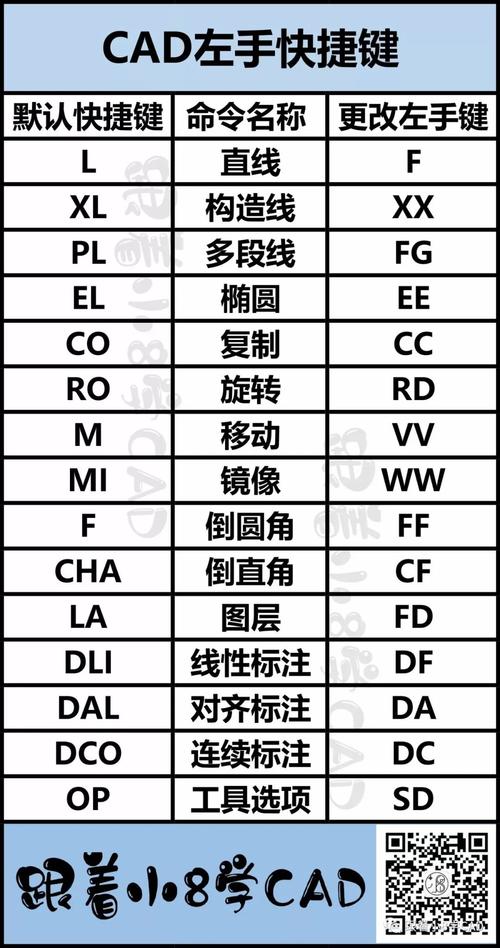
- 路径阵列:绘制一条曲线(如波浪线)作为路径,输入“AR”选择“路径阵列”,选择对象(如小圆球),指定路径曲线,设置“项目数(I)”=10、“对齐项目(Y)”=是,使对象沿路径均匀分布;
- 极轴阵列:以圆心为中心点,输入“AR”选择“极轴阵列”,选择对象(如齿轮齿),设置“项目数(I)”=20、“填充角度(F)”=360°,生成环形阵列,若勾选“关联性”,可整体调整阵列参数。
拉伸(S)+ 交叉窗口(C)选择
拉伸命令“S”常用于修改图形局部尺寸,但需配合“交叉窗口”选择:输入“S”→从右向左拖动鼠标绘制交叉窗口(仅包含部分端点的对象会被拉伸)→指定基点和位移点,调整矩形长度时,交叉窗口选择矩形右侧边,向右拖动即可延长,左侧边保持不动。
属性定义(ATT)+ 块(B)/动态块(BEDIT)
在块中添加属性可实现参数化文字输入:
- 输入“ATT”定义属性标记(如“NAME”)、提示(如“输入零件名称”)、默认值(如“轴承”);
- 输入“B”选择“创建块”,将图形与属性一起定义为块,插入块时输入“NAME”的值即可动态修改文字,动态块通过“BEDIT”添加“拉伸”“阵列”等动作,使块可交互调整(如调整螺栓长度)。
标注与视图类命令组合
标注与视图类命令组合能提升图纸的可读性与操作效率。
线性标注(DLI)+ 对齐标注(DAL)+ 连续标注(DCO)
标注尺寸时,需根据图形方向选择命令组合:
- 线性标注(DLI):标注水平或垂直尺寸,指定两点后自动生成尺寸线;
- 对齐标注(DAL):标注倾斜线段的实际长度,如三角形的斜边;
- 连续标注(DCO):以已有线性标注为基准,快速标注连续尺寸,输入“DCO”后点击前一个尺寸界线原点,依次指定其他点,避免重复选择起点。
视图命名(V)+ 视口(VP)+ 图纸空间布局
复杂图纸需通过多视图表达:
- 在模型空间输入“V”命名视图(如“主视图”“俯视图”),保存视角;
- 切换到图纸空间,输入“MV”创建视口,双击视口激活模型空间,通过“视图→命名视图”切换到保存的视角,实现多视图布局;
- 通过“视口工具”锁定视口比例,避免缩放时视图混乱。
图层状态管理(LAYERSTATE)+ 过滤器(LAYVPI)
管理复杂图层时,通过图层状态组合实现快速切换:
- 输入“LAYERSTATE”保存图层状态(如“标注图层”“隐藏图层”),包含图层开关、冻结、颜色等属性;
- 输入“LAYVPI”创建图层过滤器,按名称、颜色等条件筛选图层,结合图层状态批量修改,标注图层”状态中仅显示标注相关图层,隐藏其他图层。
高级应用类命令组合
高级命令组合需结合系统变量与自定义功能,实现个性化绘图。
自定义命令(CUI)+ 脚本文件(.scr)
将重复操作定义为命令或脚本:
- 通过“CUI”自定义工具栏,将“偏移10mm+修剪”组合操作定义为命令“OFFSET10”,关联宏代码
^C^CO 10; TR;; - 编写脚本文件(如“批量标注.scr”),内容为
-DIMSTYLE APPLY "ISO-25" ZOOM ALL,通过“SCRIPT”命令运行,批量应用标注样式并显示全图。
动态输入(DYN)+ 坐标输入(#)
动态输入开启后(状态栏“DYN”按钮),可直接在光标旁输入坐标参数:
- 绘制直线时,动态输入显示“长度<角度”,直接输入“100<30”即可绘制100mm长、30°角的线段;
- 结合“#”符号输入绝对坐标,如“#100,50”直接定位到坐标点(100,50),避免切换输入法。
块属性提取(EATTEXT)+ 数据链接(XL)
从块中提取数据生成报表:
- 输入“EATTEXT”启动属性提取向导,选择包含属性的块,设置提取字段(如零件名称、数量、价格);
- 将提取的数据链接到Excel(通过“XL”命令),实现图纸数据与表格实时同步,适用于BIM或物料清单管理。
命令组合效率提升技巧
为最大化命令组合效率,需掌握以下原则:
- 自定义快捷键:将常用命令组合(如“O+TR”偏移修剪)定义为快捷键(如“OT”),减少命令输入步骤;
- 利用命令行记忆:CAD命令行会记录历史命令,通过“↑”“↓”键重复调用或修改参数,例如绘制多个相同半径的圆,前一个命令输入“C 半径R”后,按“↑”可直接复用;
- 系统变量优化:调整系统变量如“FILEDIA”(控制文件对话框显示)、“GRIP”(控制夹点显示),减少界面操作干扰。
相关问答FAQs
Q1:如何通过命令组合快速绘制多个同心圆?
A:可使用“偏移(O)+ 特性匹配(MA)”组合:输入“C”绘制一个基础圆,输入“O”设置偏移距离(如10mm),选择该圆向外偏移生成第二个同心圆;重复“O”命令偏移生成更多圆;若需统一圆的线型,输入“MA”选择源圆的线型,点击其他偏移圆即可快速匹配特性,使用“阵列(AR)”的极轴阵列,以圆心为中心点,设置“项目数”=5、“填充角度”=360°,也可快速生成同心圆。
Q2:如何用命令组合实现带基点的块复制?
A:使用“复制(CO)+ 基点定义(BASE)”组合:先输入“BASE”选择块的插入基点(如圆心或特定角点),再输入“CO”选择块,指定刚定义的基点为复制基点,然后输入目标位置坐标或直接点击,即可实现带基点的精确复制,若需批量复制,可在“CO”命令中使用“阵列(A)”选项,设置行数、列数实现矩形阵列复制。